고객지원
Verity Technology Korea
고객지원
FAQ
-
-

- 고객지원
- FAQ
-
FAQ검색
찾으시는 답변이 없으면
1:1문의하기를 이용해 주세요.
전화상담
02-123-1234월-금 am 11:00 - pm 05:00
점심시간 : am 12:00 - pm 01:00
FAQ 목록
-
Q 원격 기술 지원
A 원격 기술 지원은 원격 지원 프로그램(TeamViewer)을 실행하신 후, 생성된 ID 와 Password 를 유선으로 말씀해주시길 바랍니다.
*유지보수가 되어있는 정품 사용자만 이용 가능합니다*
원격지원프로그램 실행하기
해당 파일은 설치가 필요 없는 실행 프로그램입니다.
당사는 정식 TeamViewer License를 보유하고 있으며, 원격지원을 요청하는 PC에서 별다른 License가 필요하지 않습니다. -
Q 프로그램 설치 방법
A 프로그램 설치 Media와 설치 Guide는 모두 자료실에 준비되어 있습니다.
로그인 후, 파일을 내려받아 설치하면 됩니다.
*참고*
Server : Dongle USB를 꽂아 License를 구동하는 PCClient : 프로그램을 설치해 사용하는 PC
(예: 자신의 PC에 Dongle USB를 꽂아 사용할 때에는 Server와 Client Install Guide 두 개를 모두 참고해주세요)
Hotfix : 패치 파일입니다. Base 설치 후 설치하면 됩니다. (최신 Version을 한 번만 설치하면 됩니다) -
Q "서명이 손상되었거나 잘못되었습니다" 문제와 해결 방법
A 문제 : 당사 홈페이지에서 파일을 다운로드 후, "서명이 손상되었거나 잘못되었습니다"라는 Message가 나오며 파일이 실행되지 않는 현상
원인 : Microsoft사의 인증서 암호화 정책 변경
해결 방법 : 아래 두 가지 방법 중 하나를 이용
1. 나타나는 Error 창에서 다운로드 보기 선택, 해당 프로그램 선택 후 마우스 오른쪽 버튼을 클릭하여 실행 선택
2. 파일을 다운로드한 경로로 이동, 해당 프로그램 선택 후 마우스 오른쪽 버튼을 클릭하여 실행 선택 -
Q 17.4ver 프로그램 색상 변경 방법
A▶ 17.4ver (hotfix 007이상)
▶ Orcad Capture 및 PCB Editor 에서 light <-> black 테마 색상 변경 방법입니다.
- Orcad Capture
> Options - Preferences - 위쪽 Application Theme 에서 변경 후 프로그램 재시작
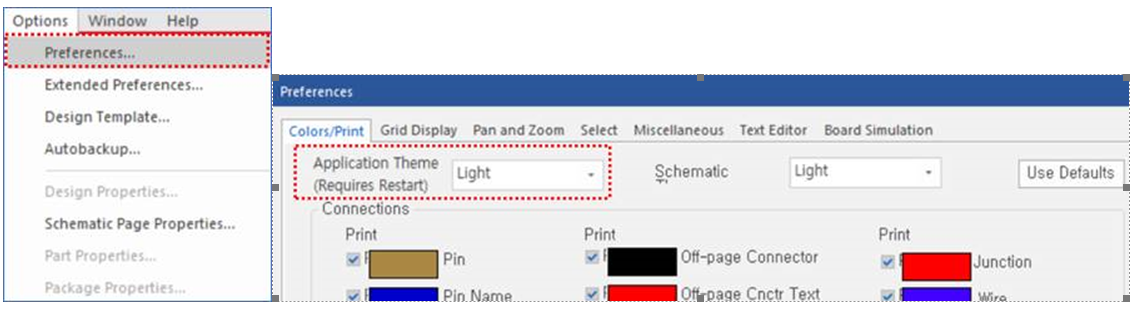
- PCB Editor
> Setup - User Preferences - UI - Gegeral - allegro_theme 에서 변경 후 프로그램 재시작
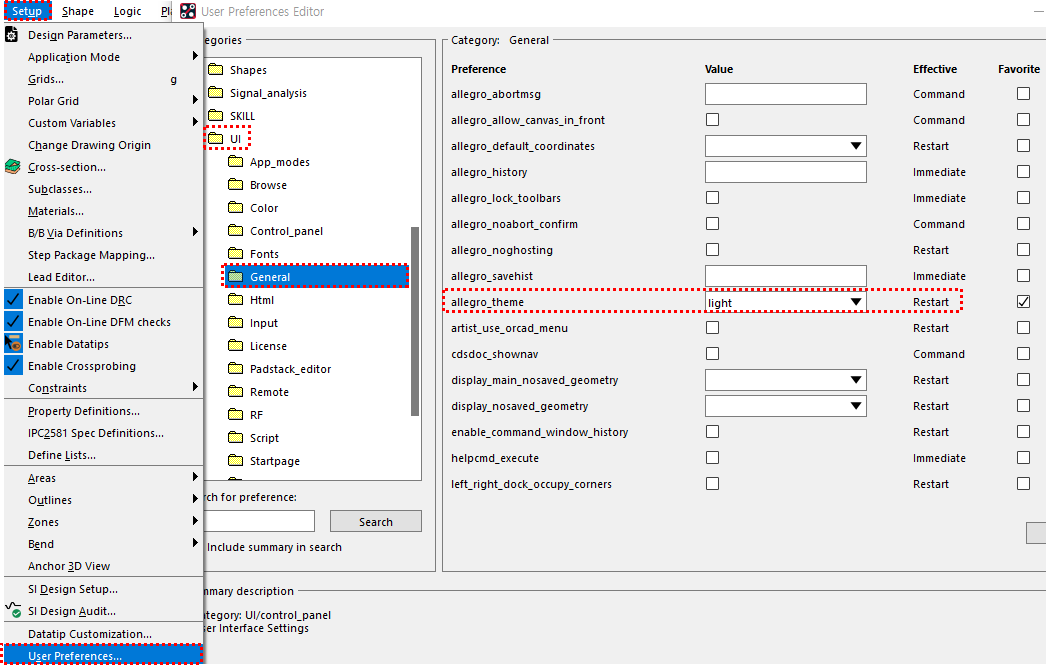
-
Q License Error (ORCOMMN-12004, ORCOMMN-12005) 시 해결 방법
A▶ 다음과 같은 License Error 가 뜨면서 툴이 정상적으로 실행 되지 않을 때 ,
- 윈도우 키 클릭 후 "환경" 검색 - 시스템 환경 변수 편집 - 고급 탭에서 환경 변수 클릭
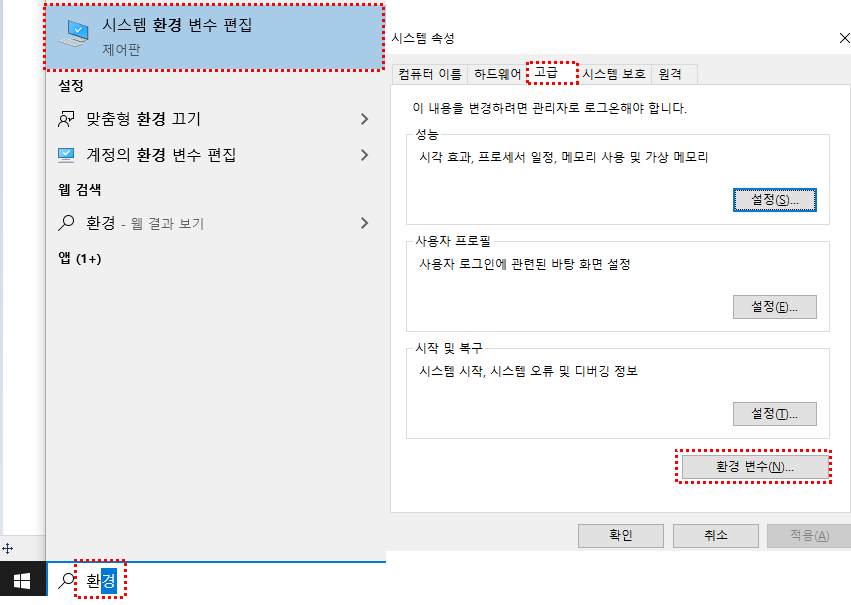
- 변수 CDS_LIC_FILE 을 선택 후 편집, 값을 5280@Server PC 이름 또는 아이피로 변경 해주시면 됩니다.
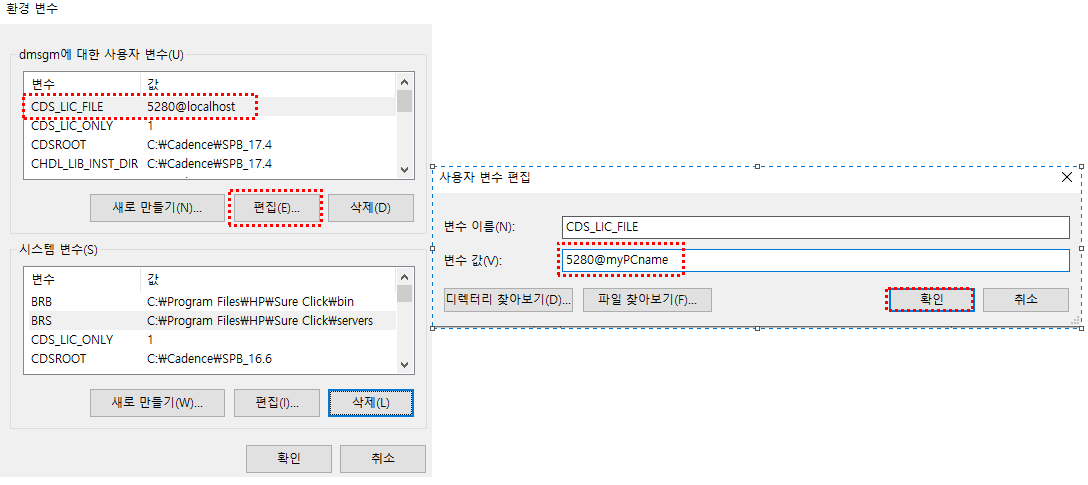
-
Q
Dongle Key 제거 후 다시 꽂았을 때 나타나는 License Error
A▶ Dongle Key 제거 후 다시 꽂았을 때 License 에러가 뜰 시,
- 경로 : C:\Cadence\LicenseManager\lmtools.exe 실행
- 4번째 Start/Stop/Reread 탭에서 Stop Server 클릭 -> Start Server
- 아래 Server Start Successful. 이 뜨면 정상
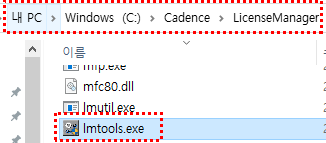
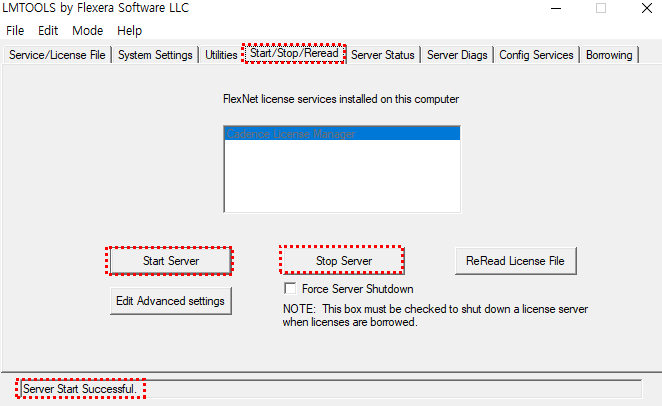
▶ Server Start Failed. The Server May Already Be Running!! 문구가 뜰 시
- 작업관리자 프로세스 탭에서 Flexera Software LLC 프로그램 종료 후 다시 Server Start !
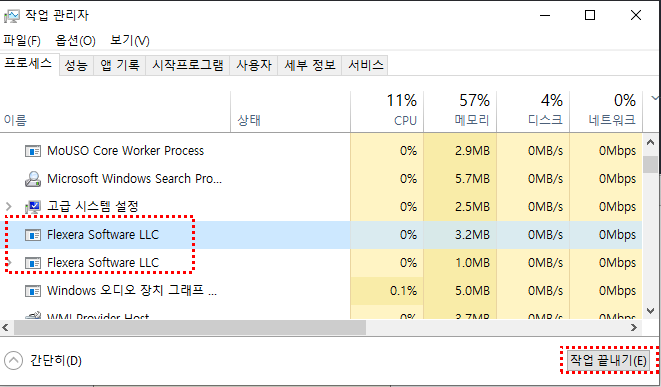
-
Q
OrCAD Trial 신청 방법 안내(기업용)
A*OrCAD Trial 신청 시 주의 사항
- 사용할 PC에 OrCAD 설치가 되어 있으면 설치링크를 받으셨더라도 설치가 안됩니다.
- OrCAD Trial을 신청하신 PC에서만 설치가 가능합니다.
1. OrCAD Trial 신청 클릭2. E-mail 및 국가 기재3. 개인정보 기재 (개인 정보를 정확히 입력하지 않을경우, 승인처리 되지 않습니다.)4. 가입 완료 후, VTK 담당자가 확인 및 승인 (승인 처리까지 1~2일 소요)5. 승인 처리 후, 메일을 통해 OrCAD Trial 설치 링크 수신6. 설치 링크를 통해 OrCAD Trial 설치 및 30일 이용 -
Q
How to connect to a License Server
-
Q
OrCAD Hotfix 다운로드 및 설치방법
-
Q
License 사용자 수량 확인 방법